 Källa: Andrew Martonik / Android Central
Källa: Andrew Martonik / Android Central
Vill du fixa OnePlus 8-problem? Du har kommit till rätt ställe. OnePlus-enheter erbjuder vanligtvis en av de bästa mjukvaruupplevelserna på Android, så det är osannolikt att du kommer att möta många problem. Men om du har problem med skärmen eller batteritiden eller ser prestationsrelaterade problem finns det några saker du kan göra. Så här fixar du vanliga OnePlus 8-problem.
Så här fixar du prestandaproblem för OnePlus 8
Det är osannolikt att du kommer att märka några prestandaproblem på OnePlus 8, med tanke på vilken hårdvara som erbjuds. Ändå, om du ser fördröjning i den dagliga användningen eller någon avmattning, är felsökning därefter ganska snabbt för det mesta eftersom programvaran är enkel. Så här kan du se till att din OnePlus 8 fungerar så smidigt som möjligt.
Starta alltid om innan du gör något annat
Jag vet; det är dumt, men innan du går längre, du behöver för att försöka starta om enheten. "Stäng av och sätt på igen" är faktiskt ett gott råd i denna situation. Ibland har du bara en felaktig app eller en fast process som du inte enkelt kan spåra - men du vet säkert om du bara startar om din telefon kommer du att kunna stoppa den. Det hjälper dig också att ta reda på om det är ett engångsproblem eller ett återkommande problem.
Omstart av OnePlus 8 skiljer sig från många andra telefoner. Att starta om, tryck och håll både strömknappen och volym upp-knapp i två sekunder. Sedan tryck på starta om, och du kommer igång igen på en handfull sekunder.
När du har startat om använder du bara telefonen som vanligt - förhoppningsvis har sakerna ordnats. Om problemen kvarstår kan du gå vidare till ytterligare steg.
Sök efter appar som inte fungerar bra
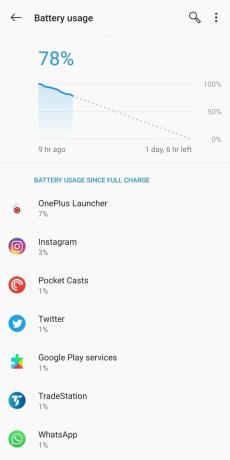 Källa: Android Central
Källa: Android Central
Vanligtvis, om en app har saktat ner hela din telefon, är det stor chans att det också tappar batteriet. Kontrollera batterianvändningen för att ge dig ledtrådar om var avbrottet kan komma. Gå in i inställningar, batterioch visa detaljerad användning för att se vad som använt mest batteri. (Det är bäst att göra detta på slutet av dagen, så att du får den mest kompletta informationen.) Som standard är denna vy endast visar appanvändning, vilket är exakt vad du vill ha.
I de flesta fall kommer OnePlus Launcher att vara den högsta batterianvändaren, vilket är vettigt med tanke på att den ständigt körs. Precis nedanför kommer dina mest använda förgrundsappar - för de flesta av oss är det sociala medier, meddelanden eller mediaprogram. Om du ser något ovanligt i den här listan, med mer än 1-2% användning under en dag, är det dags att undersöka. Vanligtvis använder en app inte mer batteri än såvida det inte är en grafiskt intensiv app, som ett spel eller något som ständigt körs i bakgrunden med data- eller platsåtkomst.
När du isolerar en app som inte fungerar bra, tryck på den i listan för att se hur mycket den har körts i bakgrunden - du kommer sannolikt se hög bakgrundsanvändning. Du kan sedan välja att "optimera" appen, vilket begränsar dess bakgrundsaktiviteter. Appens funktioner kommer att vara begränsade när den inte används aktivt, men som vi just har identifierat är det faktum att den körs i bakgrunden. Du kan alltid komma tillbaka och stänga av det optimerade läget om du bestämmer dig för att avmattningen kommer från någon annanstans.
Se till att du inte maximerar din lagring
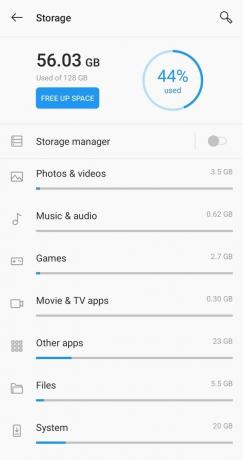 Källa: Andrew Martonik
Källa: Andrew Martonik
Det är din telefon förment att springa upp till den punkt där lagringen är full, men så är inte alltid fallet. Systemet är också förment för att varna dig när din lagring nästan är full, men du kan alltid avvisa meddelandet. Om du råkar fylla på din lagring kan det vara den enkla orsaken till dina avmattningar.
Kontrollera din lagring när som helst i inställningar och då lagring - du får en riktigt enkel uppdelning av vilka kategorier som fyller din telefon och ett totalt antal som visar hur nära du är för full. Om du är full, tryck in i de största kategorierna för att se en uppdelning. Chansen är stor att du har en eller två utestående appar som har tagit upp en massa lagringsutrymme, och det är tillräckligt enkelt att rätta till.
Oavsett hur nära du är 100%, kan det nu vara en bra tid att bara checka in på några kategorier och de största apparna för att se om något ser ovanligt ut. Bra lagringsunderhåll kan nu dramatiskt minska risken för att du blir övervakad av en "lagringsfull" avisering månader längre fram på vägen.
Avinstallera oanvända appar
Lösningen på problemen ovan kan ofta hanteras genom att bara avinstallera appar som du inte använder så ofta. OxygenOS gör ett bra jobb med sovande bakgrundsappar som inte har använts på veckor, men de gör det alltid har en chans att vakna och sakta ner saker - men du kan döda det helt genom att bara avinstallera dem.
Du kan avinstallera appar från appinställningar eller bara från startskärmen och applådan genom att trycka länge och trycka på avinstallera. Kom ihåg att du alltid kan installera om appar från Play Store, och du behöver inte ens komma ihåg deras exakta namn - så snart som du har installerat en app en gång, på vilken enhet som helst, den dyker upp på fliken "bibliotek" i appen Play Butik så att du kan hitta den senare.
Återställ till standardinställningarna
Om du har försökt spåra felaktiga appar och avinstallerade appar som du inte använder och fortfarande har problem kan det vara värt att återställa telefonens inställningar. Ibland, mycket sällan, kan en ojämnhet mellan olika inställningar, tillsammans med de appar du har installerat, orsaka prestandaproblem. För att återställa, gå in på inställningar, systemet och återställningsalternativ.
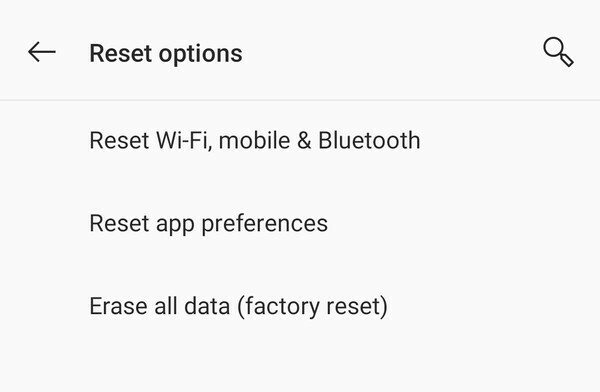 Källa: Android Central
Källa: Android Central
Det första alternativet är att återställa Wi-Fi, data och Bluetooth, vilket är en bra idé - du kan ha en nätverksrelaterad snafu som händer, och det kommer att fixa det. Kom ihåg att detta kommer att glömma alla dina sparade Wi-Fi-nätverk och parade Bluetooth-enheter, som du måste ange igen manuellt.
Nästa alternativ är att återställa appinställningar, vilket rensar alla ändringar du har gjort angående hur appar körs. Det innebär att du återställer standardappar, inaktiverade appar, meddelandepreferenser, bakgrundsbegränsningar och behörigheter. Detta kan leda till en större förändring eftersom det är mycket mer troligt att du har en app (eller uppsättning appar) som orsakar problem. Ibland kan det bara fixa saker att skicka tillbaka alla deras relaterade inställningar till standard.
Vet att i båda fallen gör det att återställa dessa inställningar inte radera personuppgifter eller appdata. Alla dina appar och data kommer att bevaras - detta ändrar helt enkelt alla inställningar som omger dem.
Så här fixar du OnePlus 8-batteriproblem
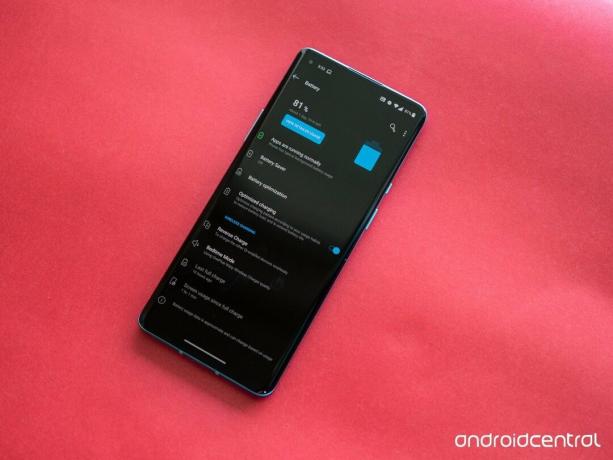 Källa: Apoorva Bhardwaj / Android Central
Källa: Apoorva Bhardwaj / Android Central
OnePlus 8 har ett 4300 mAh batteri, och telefonen ska leverera en dags användning utan problem. Men om du har problem med batteriet som varar en dag finns det några saker du kan göra för att förlänga batteriets livslängd.
Byt tillbaka till 60Hz uppdateringsfrekvens
OnePlus 8 har en livlig AMOLED-skärm med en 90Hz uppdateringsfrekvens, och funktionen gör en omedelbar skillnad för allt från att bläddra igenom inlägg och spela spel. Men nackdelen med 90Hz uppdateringshastighet är för mycket batterilivslängd. Läget är aktiverat ur lådan, så om du har problem med att batteriet varar hela dagen, överväga att byta tillbaka telefonen till 60Hz.
Du kommer att kunna göra det genom att gå till Inställningar -> Display -> Avancerat -> Uppdateringsfrekvens -> Välj 60Hz. Du förlorar en del av flytningen när du använder telefonen, men den borde ge bättre batteritid.
Aktivera batterioptimering
OnePlus erbjuder verktyg för att maximera batteriets livslängd på din telefon och det enklaste sättet att förlänga batteriets livslängd om du inte vill byta tillbaka till 60Hz-läge är genom att justera batterioptimeringsläget. Funktionen finns i Inställningar -> Batteri -> Batterioptimering, och det låter dig konfigurera bakgrundsminneshantering.
Batterioptimering har tre olika nivåer:
- Intelligent kontroll: OxygenOS justerar automatiskt bakgrundsaktiviteten för appar enligt dina användningsmönster.
- Optimera: Om du aktiverar detta läge begränsas bakgrundsaktiviteten och bör öka batteriets livslängd.
- Optimera inte: Batterioptimering stängs av för appen.
Du kan ställa in batterioptimering för varje enskild app, vilket ger dig detaljerad kontroll över minneshantering.
Använd batterisparläge för att förlänga batteriets livslängd
Batterisparare är en annan användbar funktion som låter dig förlänga batteriets livslängd på din OnePlus 8. Du kan aktivera batterisparlägen manuellt eller ställa in en tröskel för att den ska starta. Du kan aktivera läget när batteriet går under 75% ner till 5%, och om du är orolig för att batteriet ska hålla hela dagen, kommer det att göra batteribesparing på cirka 50% skillnad.
Använd optimerad laddning för att öka batteriets livslängd
Optimerad laddning är inte en funktion som kommer att göra skillnad i den dagliga användningen. Istället är funktionen utformad för att förlänga batteriets livslängd på din telefon och förhindra nedbrytning. Det görs genom att begränsa avgiften till 80% när du ansluter telefonen över natten, med återstående 20% laddning inträffar precis innan du vaknar. På så sätt är telefonen inte inkopplad efter att den är fulladdad och det gör skillnad i långvarig användning.
Hur man löser OnePlus 8-skärmproblem
 Källa: Daniel Bader / Android Central
Källa: Daniel Bader / Android Central
OnePlus 8 har en levande 6,55-tums Fluid AMOLED-skärm med 90Hz uppdateringsfrekvens och HDR10 +, och det är en av de bästa skärmarna du hittar i denna kategori. Men om du har problem med färgnoggrannhet eller ser några inkonsekvenser i den dagliga användningen kan du justera färgprofilen.
Anpassa färgprofilen
En av de bästa delarna med OnePlus är att det ger dig en uttömmande lista över alternativ när det gäller att anpassa skärmen. OnePlus 8 har läget inställt på Vivid out of the box, vilket ger bättre kontrast. Men om läget inte passar dig kan du växla tillbaka till Natural eller gå längre och välja sRGB via Advanced-läget.
Du kan välja sRGB, AMOLED Wide Gamut och DCI-P3 färgskala från kalibreringsalternativen, och om du vill gör ytterligare ändringar kan du justera värmen på skärmen via reglaget längst ner i inställningarna sida. Jag väljer vanligtvis DCI-P3-läge, men du kan spela med inställningarna och se vilket läge som fungerar bäst för dig. Du kan justera dessa alternativ genom att gå till Inställningar -> Skärm -> Avancerat -> Skärmkalibrering.
Gör en fabriksåterställning om allt annat misslyckas
När allt annat misslyckas, ibland kommer det till detta: en fabriksåterställning. Tar bort allt och att börja om på nytt kan fixa nästan alla problem - det handlar bara om att gå igenom processen för att ställa in telefonen igen från grunden.
 Källa: Android Central
Källa: Android Central
Innan du återställer du måste säkerhetskopiera dina data, för allt på telefonen går förlorat. Appar, foton, musik... allt. Vi har en omfattande guide om hur du säkerhetskopierar din Android-telefon, som du bör referera till om du är osäker på om du kommer att kunna spara och återställa dina data.
När du har säkerhetskopierats tillräckligt, gå tillbaka till inställningar, systemetoch återställningsalternativ. Knacka på radera all data, bekräfta, och din telefon startar om och raderar allt. Om några ögonblick startar den upp igen som om den är helt ny.
Nu är det värsta du kan göra omedelbart hoppa in och ställa in telefonen igen exakt hur du hade det tidigare - kom ihåg att något om den kombinationen av appar och data orsakade problem tidigare. Om du vill ge dig själv den bästa chansen att inte stöta på samma problem, var lite mer försiktig med vad du installerar och laddar ner när du flyttas tillbaka till din telefon.
Ett fantastiskt flaggskepp
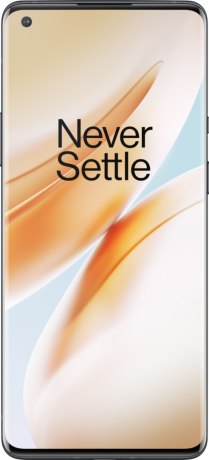
Den bästa telefonen OnePlus någonsin har gjort
Detta är ett riktigt flaggskepp som levererar alla de senaste funktionerna som pengar kan köpa idag. Du får 30 W trådbunden och trådlös laddning, en sublim 120Hz-panel, IP68-klassning och kameror som håller sig i den här kategorin. Det kostar lite mer än OnePlus 8, men du får mer för dina pengar.
- 930 dollar på Amazon
- 899 $ på OnePlus
Vi kan tjäna en provision för inköp med våra länkar. Läs mer.

Din OnePlus 8 Pro förtjänar bara de bästa skärmskyddet.
Vi älskar OnePlus 8 Pro, särskilt dess 120Hz AMOLED-skärm. Ett skärmskydd är installerat på telefonen ur lådan, men om du befinner dig behöver en ny, här är vad vi rekommenderar att du köper.

Håll din OnePlus 8-skärm repfri med dessa skärmskydd.
Har du en OnePlus 8 och vill skydda skärmen från alla potentiella skador? Här är de bästa skärmskydd som du kan köpa!

Dra nytta av OnePlus 8 Pro trådlösa laddning med dessa kuddar.
Trådlös laddning är en underbar funktion som vi har velat ha på OnePlus-telefoner, och den är äntligen här på OnePlus 8 Pro. Slutligen kan vi använda trådlösa laddare med OnePlus, och det här är de bästa att starta denna vackra relation med!
